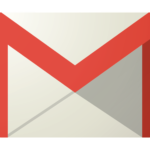万が一の盗難やスキミングなど、日頃からiPhoneのセキュリティーには気をつける必要があります。他人に見破られにくいパスコードにするには、自分で入力するのも面倒になる程の複雑な文字列を想像するかもしれません。
今回は、バレにくいけれど解除しやすい魔法のようなパスコードの設定方法をご紹介します。
パスコード=数字4ケタだけじゃない
多くのユーザーが、iPhoneのパスコードというと数字4桁をイメージすると思います。しかし、パスコードは何も数字4桁の必要はありませんし、数字である必要も全くありません。
というのも、デフォルトでは数字4ケタから選択するようになっていますが、これはいつでも変更可能です。変更は、「設定」→「一般」→「Touch IDとパスコード」→現在使っているパスコードを入力→「簡単なパスコード」オフにします。
バレにくいパスコードのコツ1:特殊文字を使う
自分だけのパスコードを設定するには、あとはフルキーボードで好みに合わせた文字を設定するだけです。
数字とアルファベットを組み合わせるのもいいですし、数字とひらがなを使うのも相手には見破られにくいと思います。正直、組み合わせはいくらでもありますが、個人的にオススメしたいのはひらがなやカタカタ、アルファベット以外の文字列を使用することです。
具体的には、a、b、cなど通常の英語のアルファベットではなく「ą」、「å」、「ö」など他言語のアルファベットを使うことで、他人には予測しにくい文字を作れます。
入力方法は意外と知られていないですが、「a」の特殊文字を入力したい場合は「a」を長押しすれば他の選択肢が表示されるので、お好きな文字を選びましょう。特殊文字が使えるのは、「a、c、e、i、n、o、s、u、y、z」です。
バレにくいパスコードのコツ2:1文字のみ使用
さらに他人にバレにくいけれど解除が簡単なパスコードとして、1文字のみ入力する方法があります。1文字だけならバレやすいのでは?と思いがちですが、そもそも数字4桁で設定しているであろうスマートフォンのパスコードを1文字で設定していること自体考えるでしょうか。多くの人が少なくても最低文字数があると思っているのではないでしょうか。
この意外性を突くのが、究極のパスコードなのです。パスコードを入力する際に表示されるのは、フルキーボードなのでまさか1文字だとは誰も考えませんね。
この1文字は好きな文字にしてもいいですし、「コツ1」で述べた特殊文字を使うとより強度なパスコードになるでしょう。
まとめ
いかがでしたか?今回は、iPhoneのパスコードに関する裏技を紹介しました。どんなに強度なパスコードでも、定期的に変更するようにして日頃から対策するようにしましょう。
出典1:https://www.pakutaso.com/20171101311post-13931.html